۷ قابلیت گوشیهای سامسونگ که تجربه عکاسی را بهبود میبخشند
گوشیهای سامسونگ به ویژگیهای مختلفی مجهز هستند که در تصویربرداری به کمک کاربران میآیند.
تبلیغات
در ثبت تصاویر باکیفیت، بهرهمندی از یک دستگاه با سیستم دوربین قدرتمند کافی نیست و کاربر باید چگونگی استفاده از قابلیتهای مبتنیبر تصویربرداری را بلد باشد. گوشیهای سامسونگ از چندین ویژگی عکاسی بهره میبرند که تجربه تصویربرداری را به طور قابلتوجهی بهبود میبخشند.
در صورتی که صاحب یک گوشی از سری گلکسی هستید، انبوهی از قابلیتهای عکاسی را در اختیار دارید که میتوانید با استفاده از آنها، تصاویر خوبی را ثبت کنید. در این مطلب، به معرفی ۷ قابلیت ویژه گوشیهای سامسونگ خواهیم پرداخت که نقش پررنگی در بهبود کیفیت تصاویر ثبتشده ایفا میکنند.

استفاده از Shot Suggestions برای قاببندی بهتر
قابلیت Shot Suggestions یک ابزار مبتنیبر هوش مصنوعی است که به مانند یک راهنمای عکاسی عمل میکند. ویژگی اشارهشده به طور زنده و همزمان سوژه و محیط اطراف آن را بررسی میکند و سپس بهترین شیوه قاببندی را به کاربر پیشنهاد میدهد.
زمانی که دوربین خود را مقابل یک آیتم یا سوژه قرار میدهید، یک دایره کوچک روی نمایشگر ظاهر میشود که ارتفاع یا زاویه دوربین مناسب را توصیه میکند تا تصویر از لحاظ بصری جذاب باشد و حرفهای به نظر برسد.
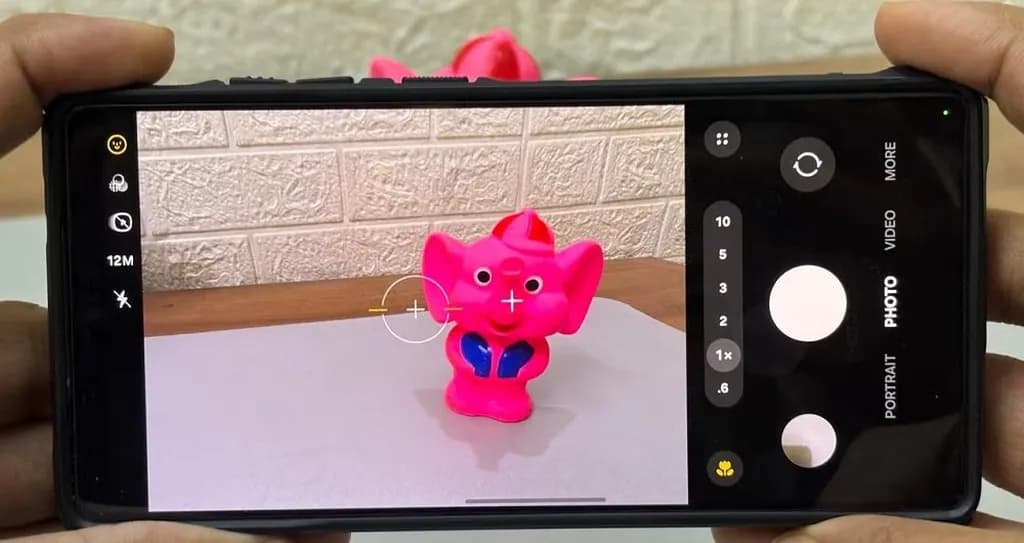
با حرکتدادن دوربین، دایره نشانگر نیز حرکت میکند و زمانی که قاببندی به شیوه درستی انجام شده باشد، دایره به رنگ زرد در میآید. برای استفاده از این ویژگی، به برنامه دوربین مراجعه کنید و روی آیکن تنظیمات ضربه بزنید. در صفحه تنظیمات، قابلیت Shot Suggestions را پیدا کرده و آن را فعال کنید.
پس از فعالسازی ویژگی موردبحث، هربار که برنامه دوربین را اجرا میکنید، این قابلیت نیز به طور خودکار فعال میشود. شایان ذکر است که اگر قاببندی به درست انجام نشده باشد، دایره نشانگر تا زمانی که زرد شود شما را راهنمایی میکند.
فعالسازی Grid Lines برای ترکیببندی بینقص
ویژگی Grid Lines یکی از ابزارهای مهم برای ثبت تصاویر باکیفیت است که در ترکیببندی صحیح عکس تاثیر بهسزایی دارد. با روشنکردن این قابلیت، صفحهنمایش به ۹ مستطیل مشابه تقسیم میشود که دو خط به صورت عمودی و افقی آنها را از هم جدا میکند.
خطوط موجود در نمایشگر به کاربران کمک میکند تا قانون یکسوم (یکی از اصول اولیه و مهم در عکاسی) را به درستی در تصاویر پیادهسازی کند.
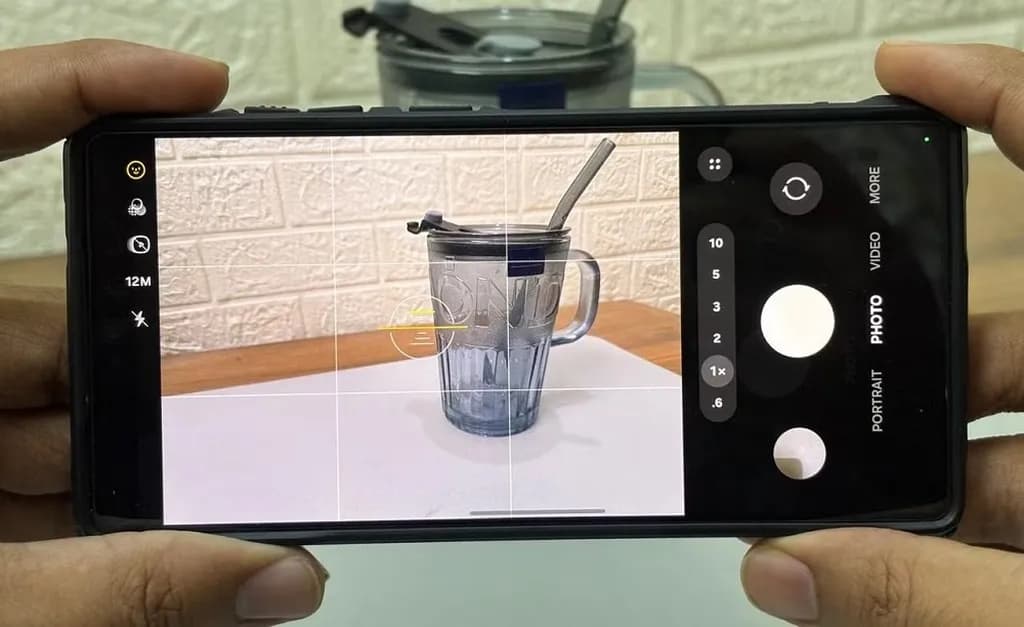
قانون یکسوم توصیه میکند که سوژه عکس (و آیتمهای مربوط به آن) باید دقیقا روی محل تقاطع خطوط قرار بگیرد. این ترفند باعث میشود ترکیببندی عکس بهبود پیدا کند و همچنین تصویر جذابتر به نظر برسد. ویژگی اشارهشده همچنین از فضای منفی (فضایی که اطراف سوژه را احاطه میکند) نیز به درستی استفاده میکند.
برای فعالسازی Grid Lines، برنامه دوربین را باز کرده و روی آیکن تنظیمات ضربه بزنید. به سمت پایین اسکرول کنید تا به بخش General برسید و سپس گزینه Composition Guide را لمس کنید. در این بخش، تنها کافیست ویژگی Grid Lines را روشن کنید.
بهبود رنگها با ویژگی Scene Optimizer
پس از قاببندی و ترکیببندی مناسب تصویر، نوبت به بهبود جلوهی بصری عکس میرسد که به کمک ویژگی Scene Optimizer قابلانجام است. این قابلیت از هوش مصنوعی استفاده میکند تا ضمن بررسی صحنه و سوژه، تنظیمات مناسب دوربین برای ثبت بهترین عکس را انتخاب کند.
ویژگی اشارهشده به طور خودکار میزان روشنایی، کنتراست و شفافیت تصویر را تنظیم میکند تا بهترین نتیجه به دست آید. برای مثال، زمانی که قصد دارید از غروب خورشید عکسبرداری کنید، دوربین طیف رنگهای گرم را شدت میبخشد تا رنگبندی نارنجی و صورتی در آسمان جلوهی بهتری به خود بگیرد.
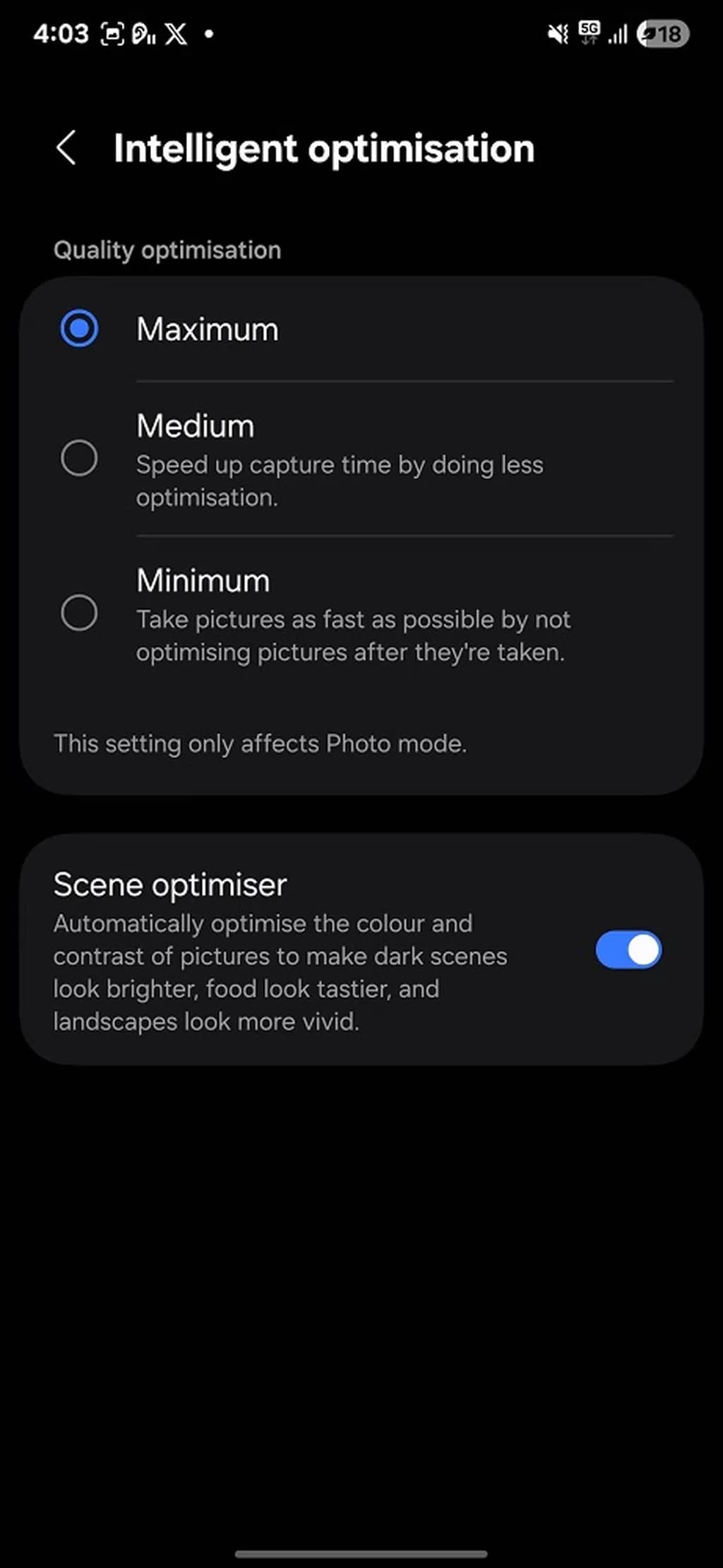
شایان ذکر است که Scene Optimizer حتی در شرایط نوری ضعیف نیز به کمک کاربر میآید. زمانی که نور کافی در محیط وجود نداشته باشد، این قابلیت نویز عکسها را کاهش میدهد و سایهها را روشنتر میسازد.
برای استفاده از ویژگی اشارهشده، برنامه دوربین را اجرا و آیکن تنظیمات را لمس کنید. در بخش Intelligent Optimization، گزینه Scene Optimizer را روشن کنید. ناگفته نماند که در برخی از گوشیهای جدید سامسونگ این ویژگی به طور خودکار فعال است.
استفاده از ابزار ریمستر برای افزایش کیفیت تصاویر
گاهیاوقات، تصویر ثبتشده از کیفیت مناسبی برخوردار نیست. برای مثال، امکان دارد سوژه اندکی محو باشد یا رنگها مقداری مرده به نظر برسند. در این مواقع، ابزار ریمستر گوشیهای سامسونگ تنها با یک ضربه کیفیت عکسها را بهبود میدهد.
به کمک هوش مصنوعی، ویژگی مدنظر تصویر را بررسی میکند و اصلاحات کلی مانند بهبود اکسپوژر، کاهش نویز و طبیعیساختن رنگها را به عکس اضافه میکند. این قابلیت همچنین قادر است دیگر مشکلات تصویر مانند نورپردازی ضعیف، رزولوشن پایین و تارشدگی را برطرف کند.
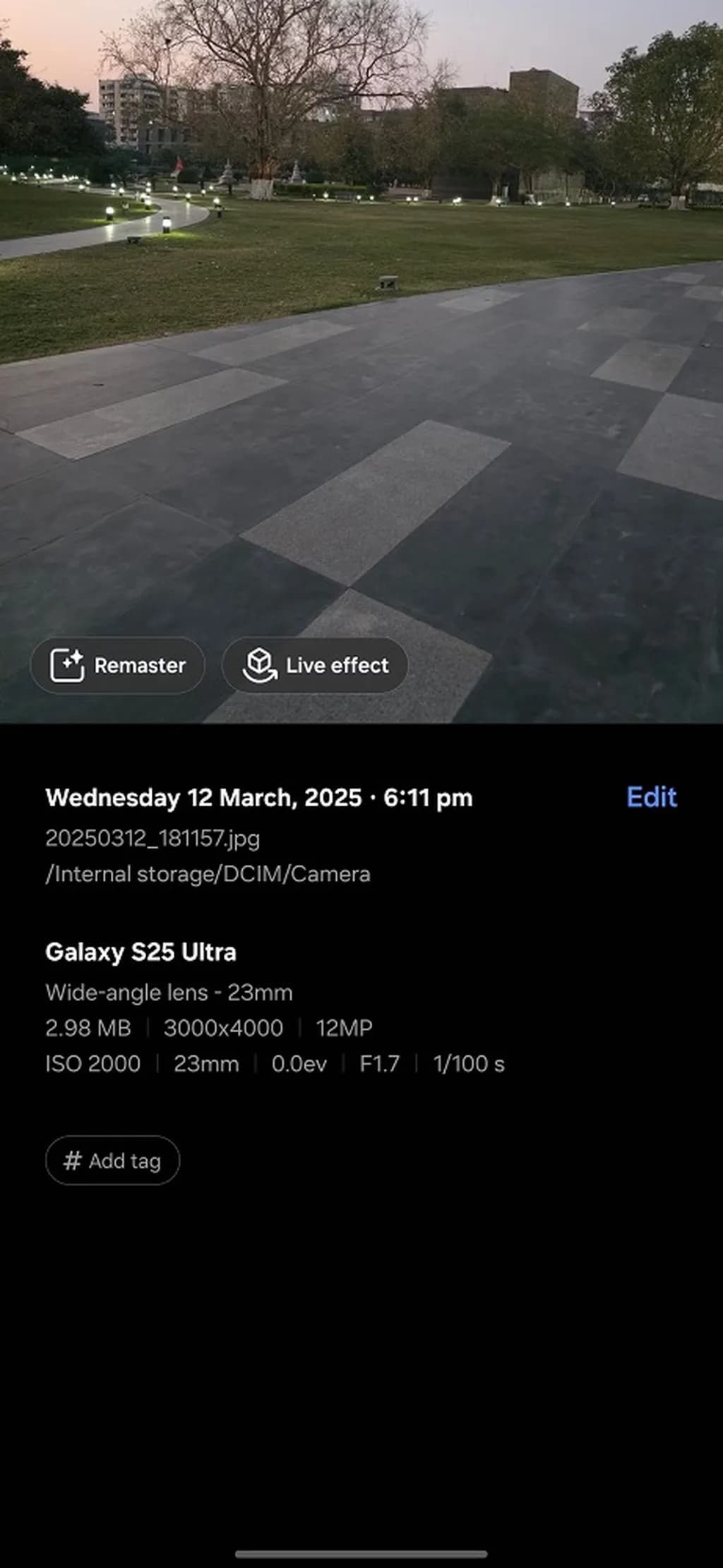
برای استفاده از ابزار اشارهشده، عکسی که تمایل دارید کیفیت آن را بهبود دهید در برنامه گالری باز کنید. سپس، تصویر را به سمت بالا بکشید و روی گزینه Remaster ضربه بزنید. در گوشیهای قدیمیتر سامسونگ، احتمالاً باید علامت سهنقطه لمس را کنید و گزینه Remaster picture را فعال کنید.
پس از فعالسازی گزینه Remaster، گوشی پردازش تصویر را آغاز میکند و پس از اتمام فرآیند، عکس به دو بخش قبلی و بعدی تقسیم میشود. با کشیدن اسلایدر موجود در وسط عکس، تفاوت بین دو نسخه اصلی و جدید عکس مشخص خواهد شد. در صورتی که از تغییرات اعمالشده راضی بودید، روی گزینه Save ضربه بزنید تا عکس جدید ذخیره شود.
قابلیت Pro Mode برای عکاسی پیشرفته
اگر یک عکاس حرفهای هستید یا تمایل دارید به تنظیمات بیشتری دسترسی پیدا کنید، ویژگی Pro Mode برای شما ساخته شده است. در این حالت، امکان تنظیم سرعت شاتر، تراز سفیدی، ISO و فوکوس وجود دارد.
قابلیت اشارهشده به کاربر اجازه میدهد تا با توجه به سبک و نورپردازی موردعلاقه خود به عکسبرداری بپردازد. برای مثال، در شرایط نوری ضعیف، شما میتوانید سرعت شاتر را کاهش یا ISO را افزایش دهید تا تصویر روشنتر شود.
برخلاف حالت خودکار که به جای کاربر تصمیمگیری میکند، ویژگی Pro Mode کنترل تماموکمال دوربین را در اختیار شما قرار میدهد. به طور معمول، این سطح از کنترل دوربین تنها در دوربینهای حرفهای DSLR یا گوشیهای پرچمدار دیده میشوند. البته گوشیهای میانرده زیادی نیز هستند که از قابلیت مشابه بهره میبرند.
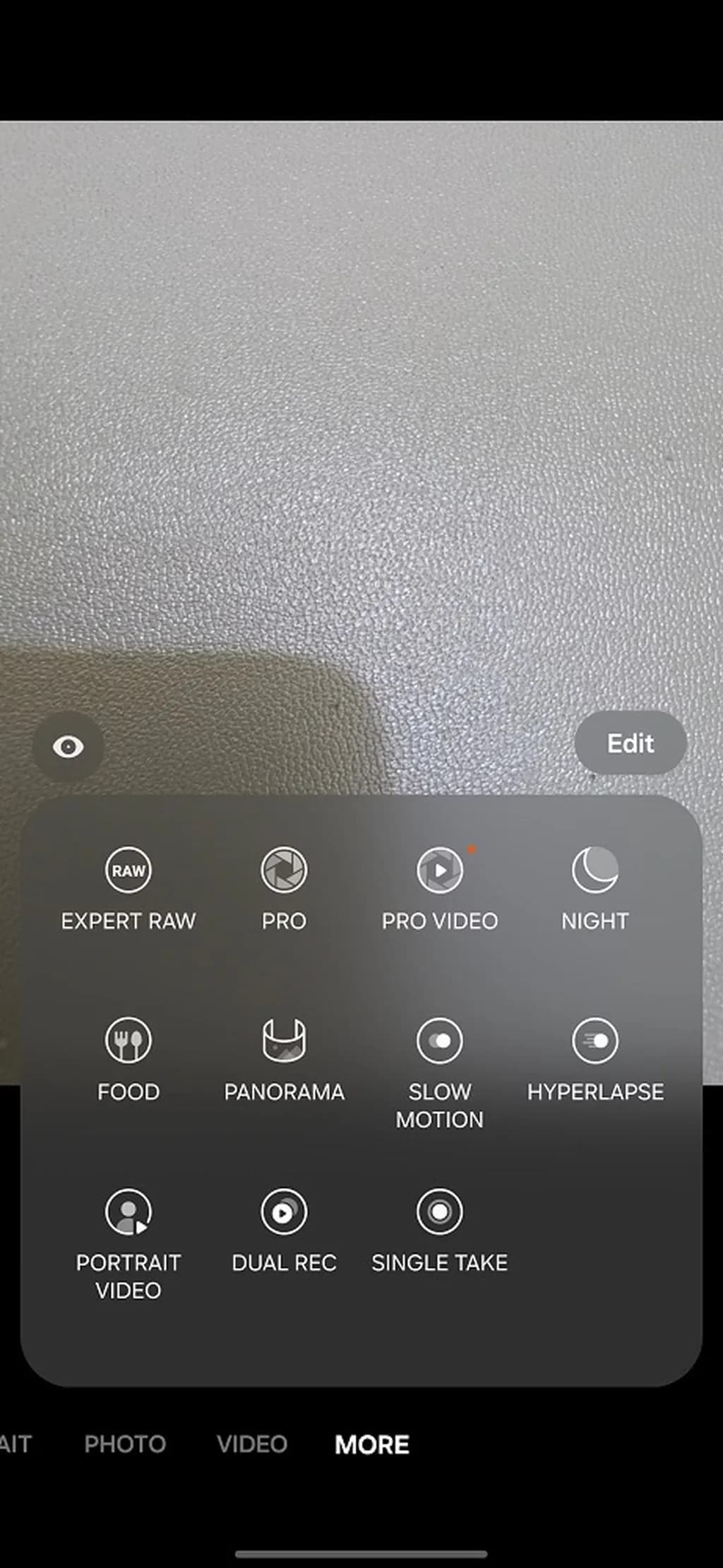
برای آغار به کار با حالت Pro Mode، در برنامه دوربین به بخش More مراجعه کنید و سپس گزینه Pro را انتخاب کنید. توصیه میکنیم که در ابتدا به طور آزمایشی تنظیمات را تغییر دهید تا میزان تاثیر آنها روی عکسها را مشاهده کنید.
برای مثال، نوار ISO موجود در این بخش به شما اجازه میدهد تا میزان حساسیت سنسور به نور را تنظیم کنید. هرچه ISO پایینتر باشد، تصویر تاریکتر خواهد بود. از سوی دیگر، با بالارفتن ISO، تصویر نیز روشنتر میشود.
تصویربرداری در حالت RAW در برنامه Expert RAW
حالت RAW یک فرمت تصویربرداری است که اطلاعات تصویر را همانگونه که سنسور ثبت کرده است، ذخیره میکند. به عبارت دیگر، هیچ پردازشی روی تصویر انجام نمیشود و عکس دقیقا به همان حالتی که ثبت شده به دست کاربر میرسد.
اکثر کاربران حرفهای حوزه عکاسی از فرمت RAW استفاده میکنند؛ چرا که کنترل کامل کیفیت تصویر را در اختیار کاربران قرار میدهد و همچنین تمامی جزئیات را حفظ میکند.
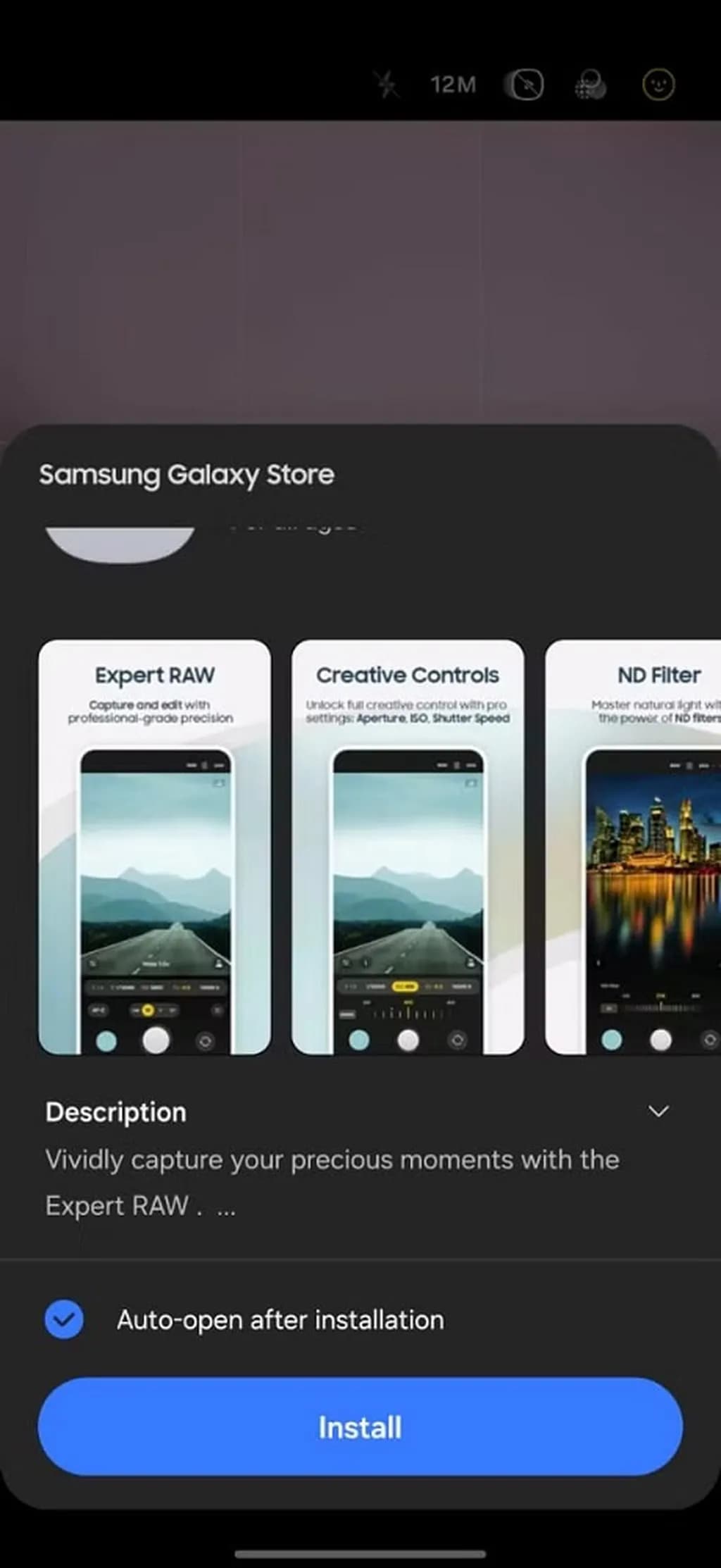
برای استفاده از این ویژگی، برنامه دوربین را اجرا کرده و به بخش More و Expert RAW مراجعه کنید. پس از دانلود کردن برنامه از گلکسی استور، رابط کاربری مشابه Pro Mode را مشاهده میکنید که ابزارهای بیشتری مانند سرعت شاتر، تراز سفیدی و ISO را فراهم آورده است.
پس از ثبت تصویر در فرمت RAW، میتوانید عکسها را در برنامههایی مانند Adobe Lightroom یا Snapseed اجرا کنید. با توجه به این که در این تصاویر اطلاعات به طور خام وجود دارند، دست کاربر برای اعمال تغییرات مدنظر خود کاملاً باز است.
با Galaxy Enhance-X تصاویر خود را ادیت کنید
اگر به ادیت تصاویر با هوش مصنوعی علاقه دارید، سامسونگ برنامه Galaxy Enhance-X را برای شما تدارک دیده که البته به طور پیشفرض در گوشیهای این برند نصب نیست و کاربر باید آن را از گلکسی استور دانلود کند.
برنامه اشارهشده یک مجموعه از قابلیتهای ادیت عکس مبتنیبر هوش مصنوعی را در دسترس قرار میدهد که میتوانند مشکل تارشدگی تصویر را برطرف کنند، نویزها را کاهش دهند، انعکاس موجود در عکس را حذف کنند و کیفیت تصاویر را بهبود دهند.
برچسبها:



